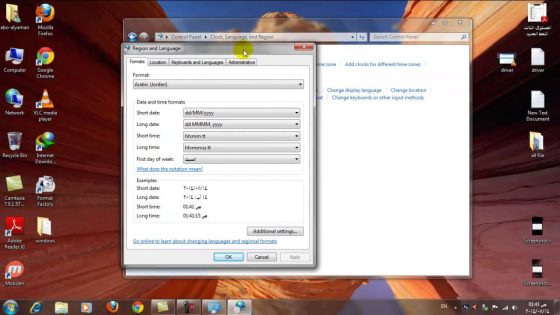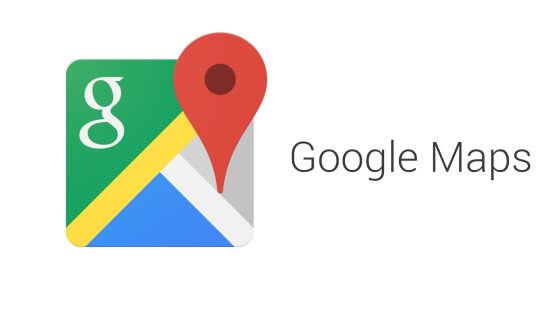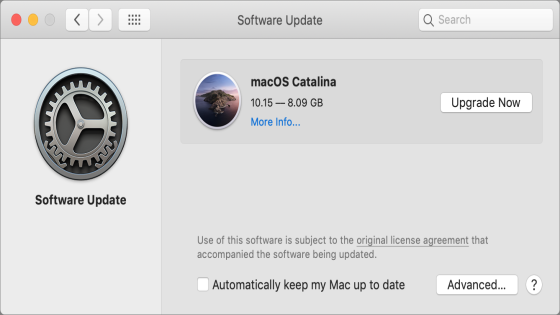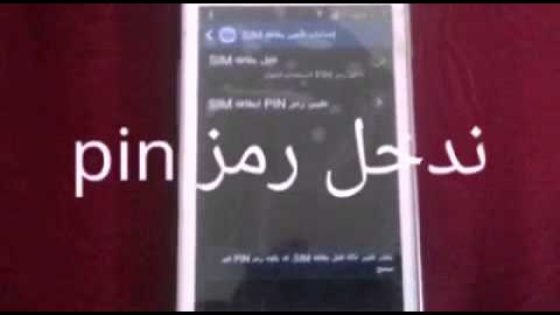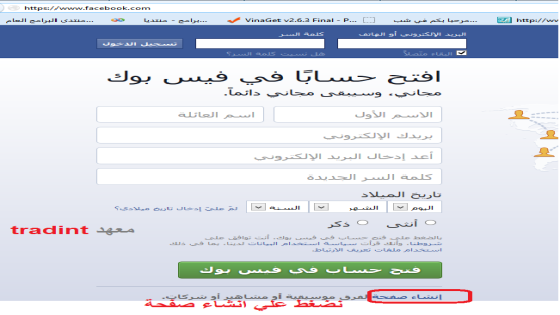نتحدث في هذا التقرير عن طريقة فورمات النوت 3 بأكثر من طريقة، إذ أنه من الإمكان أن نعمل الفورمات أو ما يعرف باسم استعادة بيانات المصنع لهاتف النوت 3 بأسلوبين، نقول إن الشكل الأول هو عن طريق الإعدادات، أما الشكل الثاني عن طريق استعادة النظام System Recovery، والتي تستعمل إذا قمنا بنسيان نسينا كلمة مرور الدخول، إذ أننا سنقوم بشرح كل طريقة بالتفصيل.
طريقة فورمات النوت 3 بأكثر من طريقة
الفورمات من خلال الإعدادات
يجب أن تضغط على التطبيقات، بعدها يجب أن تضغط على أيقونة الإعدادات Settings، ثم اختر من القائمة التي توجد في الأعلى أيقونة العام General، بعدها اختر الاختيار الثالث، وهو عبارةع عن النسخة الاحتياطية وإعادة التعيين Backup and Reset، ثم اختر آخر خيار، والذي هو عبارة عن إعادة ضبط المصنع Factory data reset، بعدها سننتقل إلى صفحة يخبرنا بها أنه سيجرى مسح كل البيانات التي توجد على الهاتف مثل الصوتيات والصور والفيديوهات، وجهات الاتِصال، إذ أننا سنقوم بالضغط على الزر الذي في الأسفل، بعدها أعد ضبط الجهاز Reset device، ثم ستنتقل إلى صفحة لتأكيد عملية المسح، وستختار مسح الكل Delete all، وهكذا تكون العملية قد اكتملت.
الفورمات من خلال استرجاع النظام
يجب أن تطفئ الجهاز بالكامل، ثم اضغط على زر رفع الصوت، وزر الرئيسية، وزر التشغيل في ذات الوقت مطولًا حتى تبدو لنا علامة الأندرويد، وهي الرجل الآلي الأخضر، فعندها ستقوم بترك كل الأزرار، حيث ستبدو لنا الشاشة صفحة الـ Android System Recovery، وهي تحتوي على أكثر من خيار وفي تلك الصفحة لن نستطيع استعمال الشاشة باللمس من أجل اختيار ما نريد، ولكن في هذا الحالة يمكنك أن تتنقل يبين الاختيارات بأزرار الصوت للأسفل والأعلى، وأزرار التشغيل من أجل أن تحدد اختيار بعينه.
يجب أن تضغط على زر خفض الصوت حتى تنزل إلى الاختيار الرابع Wipe data factory reset، بعدها اضغط على زر التشغيل حتى تحدد ذلك الخيار. بعدها سوف تنتقل إلى صفحة بها اختيارات كلها تعطي كلمة No إلا واحداً فيه يخبرنا بأننا موافقون على أن نمسح كل بيانات المستعمل Yes, delete all user data، وهو الذي سنقوم باختياره. سننتظر قليلاً حتى ننتهي من عملية المسح، ثم سنعود إلى الصفحة الأولى، حيث سنختار الاختيار Wipe cache partition، وننتظر بعض الوقت حتى ينتهي من تلك العملية، بعدها يجب أن تختار في الخطوة الأخيرة Reboot system now، عندها سينفذ الهاتف الخليوي الخاص بك عملية إعادة تشغيل بشكل كامل ثم سيعمل الجهاز وكأنه جديد.
نصائح من أجل عدم خسارة الملفات الصوتية والصور
يمكنك أن تنقل هذه الملفات إلى الذاكرة الخارجية SD card، بعدها تقوم بإزالتها من الهاتف النقال، أو يمكنك أن نقل كل تلك البيانات إلى اللاب توب، أو الكمبيوتر المكتبي عن طريق البلوتوث، أو بعدما توصله بالجهاز وأن تنقل كل تلك الملفات عن طريق برنامج شركة سامسونج Kies، كما أنه في الإمكان حفظ كل أرقام الهواتف عن طريق براوزر الجوجل إذا كـان جلعناه موصولاً بنظام الهاتف بواسطة حسابنا في جوجل.